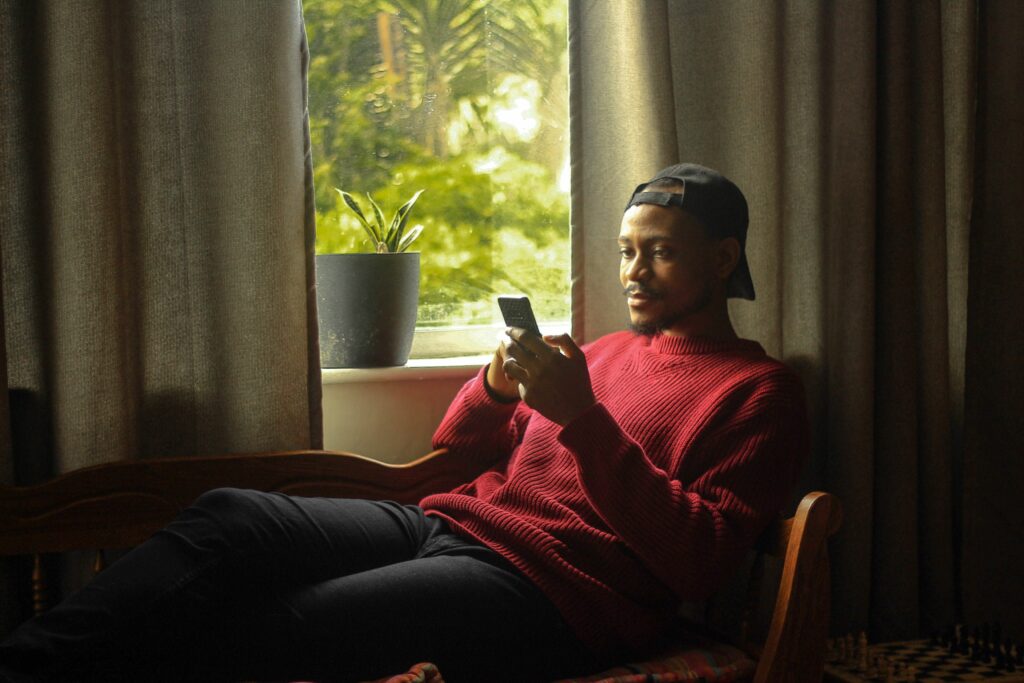Comment faire en sorte que Siri lise du texte sur iOS et macOS
ce qu’il faut savoir
- va Préférences/Paramètres système > accessibilité > contenu parlé > Écran parlant/Sélection de la parole Activation.
- Sur iOS, dites « Hey Siri, dis écran » ou appuyez sur Option + Échap pour l’utiliser sur macOS.
- Siri relira la plupart des textes, mais il n’est pas compatible avec toutes les applications.
Cet article vous apprend comment faire en sorte que Siri lise du texte sur votre iPhone et votre Mac. Il explique toutes les limitations impliquées dans le processus.
Comment faire en sorte que Siri lise du texte sur iOS
Sur iOS, Siri se fera un plaisir de vous lire n’importe quoi à haute voix. Ceci est utile si vous avez des besoins d’accessibilité ou si vous souhaitez que Siri lise quelque chose tout en utilisant d’autres applications. Pour l’activer, il faut creuser dans les paramètres d’accessibilité pour activer la fonctionnalité. Voici comment voir où vous êtes et comment faire en sorte que Siri vous parle.
Cette méthode fonctionne avec de nombreuses applications différentes, notamment Safari, Mail et Kindle, mais certaines applications ne fonctionnent pas avec, telles que Chrome.
-
Sur un iPhone ou un iPad, touchez d’installation.
-
robinet accessibilité.
-
robinet Contenu oral.
-
robinet écran de conversation Activez Siri pour tout lire à l’écran.
robinet choix de discours Possibilité de vous lire les sections en surbrillance.
-
Ouvrez l’élément que vous souhaitez que Siri vous lise.
-
Dites « Hey Siri, dis écran » et Siri lira le contenu.
Il y a aussi une barre de contrôle qui vous permet d’ajuster la vitesse à laquelle Siri vous parle, et vous permet de mettre en pause le discours ou de sauter entre les sections.
Comment faire en sorte que Siri lise du texte sur macOS
macOS et Siri peuvent également lire à haute voix pour vous après avoir activé le paramètre. Les étapes requises pour ce faire sont légèrement différentes de celles sur iOS, mais la configuration ne prend que quelques minutes. Voici comment procéder.
Cette méthode fonctionne avec de nombreuses applications différentes, notamment Safari, Mail et Kindle, mais pas avec Chrome.
-
Cliquez sur l’icône pomme.
-
Cliquez sur Préférences de système.
-
Cliquez sur accessibilité.
-
Cliquez sur Contenu oral.
-
Cochez la case Lire la sélection à voix haute.
-
Ouvrez l’élément que vous souhaitez que Siri vous lise.
-
Appuyez sur un raccourci clavier sur votre clavier pour que Siri le lise pour vous. La combinaison de touches par défaut est Option + Échap.
Conseils pour que Siri lise le texte
Faire en sorte que Siri sur iOS ou macOS relise le texte est assez facile, mais si vous modifiez quelques paramètres, vous pouvez améliorer le processus pour vous. Voici quelques suggestions pour améliorer votre expérience.
- Utilisez la barre de contrôle pour faire des ajustementsSur iOS et macOS, la barre de contrôle permet de régler la lecture. Utilisez les commandes pour accélérer le contenu, le mettre en pause ou sauter des sections vers l’avant pour vous rendre là où vous devez être.
- Changez de voix. À l’intérieur accessibilité > contenu parlé menu, vous pouvez changer la voix qui vous parle. Le son par défaut (Daniel) est audible, mais vous pouvez préférer un son différent. Essayez de trouver celui qui vous convient.
- Mettez le texte en surbrillance pour le réduire. Si vous souhaitez simplement vous lire un court paragraphe de texte, mettez d’abord en surbrillance le texte à l’écran, puis demandez à Siri de lire le texte à haute voix (ou utilisez une commande au clavier) pour que le paragraphe soit lu à haute voix.
Merci de nous en informer!
Dites-nous pourquoi !
D’autres détails ne sont pas assez difficiles à comprendre